फ़ायरफ़ॉक्स या क्रोम में एकाधिक डाउनलोड फ़ोल्डरों का उपयोग कैसे करें
हर दिन वेब उपयोगकर्ता वेब सर्वर जैसे रिमोट सिस्टम से फाइलों, चित्रों, वीडियो और अन्य ऑनलाइन सामग्री को डाउनलोड करते हैं। मूल रूप(Basically) से, इन फ़ाइलों को बाद में उपयोग के लिए डाउनलोड पैनल की तरह पर्सनल कंप्यूटर में स्थानीय भंडारण में डाउनलोड किया जाता है। मोज़िला फ़ायरफ़ॉक्स(Mozilla Firefox) या Google क्रोम(Google Chrome) सहित सभी प्रमुख वेब ब्राउज़र केवल एक डाउनलोड फ़ोल्डर(Download folder) का उपयोग करते हैं जहां उपयोगकर्ता एक ही स्थान पर सभी डाउनलोड की गई वेब सामग्री को ट्रैक कर सकते हैं।
इस परिदृश्य में, यदि आप डाउनलोड की गई फ़ाइलों को एक अलग फ़ोल्डर में व्यवस्थित करना चाहते हैं, तो संभवतः आपको हर बार वेब सर्वर से डाउनलोड करने पर प्रत्येक फ़ाइल के लिए फ़ोल्डर स्थान को मैन्युअल रूप से बदलना होगा। इसके अलावा, डाउनलोड मैनेजर(Download Managers) जैसे टूल हैं जो फाइलों को मैनेज करने और एक्सेस करने में मदद करते हैं। वे उपयोगकर्ताओं को बड़ी फ़ाइलों जैसे एप्लिकेशन और मल्टीमीडिया फ़ाइलों को सुपर तेज़ गति से आसानी से डाउनलोड करने की अनुमति देते हैं। इसके अतिरिक्त, डाउनलोड प्रबंधक(Download Manager) आपको सक्रिय डाउनलोड को निलंबित करने या विफल डाउनलोड को फिर से शुरू करने में सक्षम बनाता है। इसके अलावा, यह उपयोग में आसान इंटरफ़ेस प्रदान करता है और डाउनलोड की स्थिति प्रदर्शित करता है। लेकिन क्या होगा अगर आप डाउनलोड मैनेज(Download Manages) जैसे टूल इंस्टॉल नहीं करना चाहते हैं ? कुंआ(Well)फिर, आप ब्राउज़र ऐड-ऑन जैसे अन्य विकल्पों का उपयोग करना चाह सकते हैं जिन्हें सेव इन(Save In) कहा जाता है । ये ऐड-ऑन फ़ायरफ़ॉक्स(Firefox) और क्रोम(Chrome) दोनों के लिए उपलब्ध हैं ।
(Use)Firefox या Chrome में एकाधिक डाउनलोड फ़ोल्डर का उपयोग करें
सेव(Save) इन एक ब्राउज़र एडऑन है जो उपयोगकर्ताओं को अन्य फ़ाइलों और वीडियो डाउनलोड से डाउनलोड की गई छवि को अलग करने देता है। उपयोगकर्ता डाउनलोड की गई मीडिया सामग्री जैसे छवि, वीडियो, चयन पृष्ठ, ऑडियो आदि को डिफ़ॉल्ट एकल डाउनलोड फ़ोल्डर के बजाय उपयोगकर्ता द्वारा परिभाषित निर्देशिका में सहेज सकते हैं। एडॉन्स उपयोगकर्ता को फ़ाइलों को उन निर्देशिकाओं में सहेजने देता है जिन्हें गतिशील रूप से नामित किया गया है। इसके अतिरिक्त सेव(Save) इन डाउनलोड के लचीले नामकरण, बहुमुखी रूटिंग की अनुमति देता है और सामग्री को शॉर्टकट के रूप में सहेजने का विकल्प प्रदान करता है। सेव(Save) इन उन उपयोगकर्ताओं के लिए बेहद मददगार है, जिनके पास विभिन्न निर्देशिकाओं में डाउनलोड करने और उन्हें अलग करने के लिए बहुत सारी सामग्री है। इसके अलावा, सहेजें(Save)प्लगइन में डायनेमिक डाउनलोड का समर्थन करता है जो फाइलों को डाउनलोड करने के लिए दो नए विकल्प पेश करता है। यह स्वचालित रूप से डाउनलोड की गई फ़ाइलों का नाम बदलने की अनुमति देता है और यह नियमित डाउनलोड के विपरीत डाउनलोड स्थान को फिर से बदलता है। निम्नलिखित चरण Addon का उपयोग करने में मार्गदर्शन करेंगे ।
एक बार जब आप एडऑन इंस्टॉल कर लेते हैं, तो इसे सक्रिय करें।
अब, जब भी आप वेब से कोई फ़ाइल डाउनलोड करना चाहें, तो उन फ़ाइलों पर राइट-क्लिक करें जिन्हें आप डाउनलोड करना चाहते हैं। संदर्भ मेनू से सेव इन पर क्लिक करें।(Save In.)
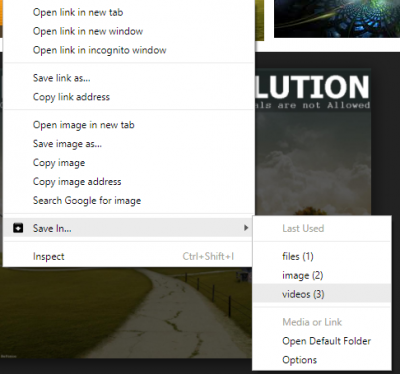
ड्रॉप-डाउन मेनू से वह फ़ोल्डर चुनें जिसे आप डाउनलोड करना चाहते हैं।
यदि आप एक अलग डाउनलोड फ़ोल्डर बनाना चाहते हैं तो इन चरणों का पालन करें-(If you want to create a different download folder follow these steps-)
ब्राउज़र खोलें और सेव इन(Save In) एक्सटेंशन पर क्लिक करें।
विकल्प पर जाएं ।(Options.)
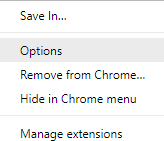
उस फ़ोल्डर का नया नाम टाइप करें जिसे आप डाउनलोड स्थान के अंदर बनाना चाहते हैं।
यदि आप फ़ोल्डर का नाम बदलना चाहते हैं तो नीचे दिए गए चरणों का पालन करें,
सेव इन एक्सटेंशन पर क्लिक करें।
विकल्प पर जाएं ।(Options.)
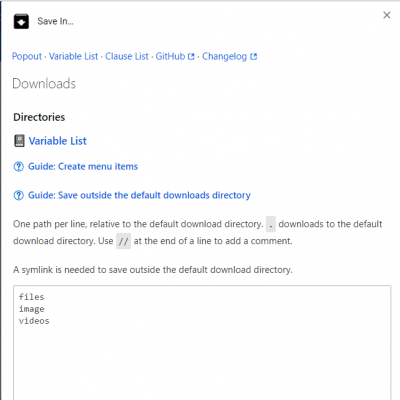
डाउनलोड स्थान के अंदर फ़ोल्डर का नाम बदलें।
सामान्य तौर पर, वेब एक्सटेंशन एपीआई(API) फाइलों को केवल डिफ़ॉल्ट डाउनलोड फ़ोल्डर में सहेजने की अनुमति देता है। यदि आप फ़ाइलों को डिफ़ॉल्ट डाउनलोड निर्देशिका के बाहर सहेजना चाहते हैं, तो आपको शायद सिमलिंक का उपयोग करने की आवश्यकता है ।
प्रतीकात्मक लिंक(Symbolic link) मूल रूप से फ़ोल्डर या फ़ाइल को इंगित करने वाला एक लिंक है । इस मामले में, एक व्यक्तिगत फ़ाइल या फ़ोल्डर के लिए एक प्रतीकात्मक लिंक बनाया जाता है, और अंततः, वह विशेष लिंक विंडोज(Windows) के लिए फ़ाइल या फ़ोल्डर के समान दिखाई देगा । इस सीमा को पार करने के लिए प्रतिबंधों को बायपास करने के लिए सिमलिंक का उपयोग किया जाता है। हालांकि वेब एक्सटेंशन(Web Extension) सीमाओं के कारण सेटअप शुरू में जटिल है, यह एक कोशिश के काबिल है। निम्नलिखित कदम आपको ऐसा करने में मार्गदर्शन करेंगे:
एक उन्नत कमांड प्रॉम्प्ट(elevated Command Prompt) खोलें ।
नया प्रतीकात्मक लिंक बनाने के लिए कमांड चलाएँ(Run) :
mklink /D C:pathToSymlinkIn Default Download Directory d:\newPath
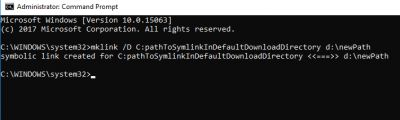
एक्सटेंशन के विकल्पों में जोड़े गए किसी भी सेव लोकेशन के लिए इसे दोहराएं।
अब फाइल डायरेक्टरी को फोल्डर में सेव करने के लिए उपलब्ध अतिरिक्त डाउनलोड लोकेशन को चुनें।
ब्राउज़र एक्सटेंशन में सहेजें डाउनलोड करें
आप ऐडऑन को आधिकारिक वेबसाइट से डाउनलोड कर सकते हैं। फ़ायरफ़ॉक्स(Firefox) ब्राउज़र के लिए यहां(here)(here) एक्सटेंशन जोड़ें । क्रोम(Chrome) उपयोगकर्ता यहां(here)(here) एक्सटेंशन डाउनलोड कर सकते हैं ।
Related posts
फ़ायरफ़ॉक्स, क्रोम, माइक्रोसॉफ्ट ऑफिस के लिए व्याकरण मुक्त डाउनलोड करें
क्रोम और फायरफॉक्स ब्राउजर में सभी खुले हुए टैब के यूआरएल कैसे कॉपी करें?
क्रोम, फ़ायरफ़ॉक्स के लिए डार्क रीडर का उपयोग करके किसी भी वेबसाइट पर डार्क मोड सक्षम करें
बाद में पढ़ने के लिए पेज को सेव करने के लिए 10 सर्वश्रेष्ठ क्रोम, एज और फायरफॉक्स एक्सटेंशन
क्रोम और फायरफॉक्स के लिए सर्वश्रेष्ठ फेसबुक एक्सटेंशन
क्रोम या एज ब्राउजर के लिए उपयोगी लिंक चेकर्स और यूआरएल स्कैनर्स
विंडोज 10 टाइमलाइन के साथ क्रोम और फ़ायरफ़ॉक्स को कैसे एकीकृत करें
ट्रेस क्रोम और फ़ायरफ़ॉक्स के लिए उत्कृष्ट ट्रैकिंग सुरक्षा प्रदान करता है
उन्नत सुरक्षा के लिए क्रोम में पासवर्ड लीक डिटेक्शन सक्षम करें
फ़ायरफ़ॉक्स ब्राउज़र में डिफ़ॉल्ट टैब बंद करने का व्यवहार बदलें
फ़ायरफ़ॉक्स के लिए Greasemonkey स्क्रिप्ट: यह क्या करता है और इसका उपयोग कैसे करें
सर्फ़िंगकी के साथ क्रोम, एज और फ़ायरफ़ॉक्स में कीबोर्ड शॉर्टकट जोड़ें
डेस्क-बाउंड जॉब के लिए स्वस्थ रहने के लिए सर्वश्रेष्ठ क्रोम एक्सटेंशन
एज, फायरफॉक्स, क्रोम, ओपेरा के लिए सुरक्षा, गोपनीयता, सफाई उपकरण
मोज़िला फ़ायरफ़ॉक्स और गूगल क्रोम के लिए वीडियो स्पीड कंट्रोलर
क्रोम के लिए OPSWAT फ़ाइल सुरक्षा डाउनलोड की गई फ़ाइलों को स्कैन करती है
मोज़िला फ़ायरफ़ॉक्स के लिए उपलब्ध पाँच सर्वश्रेष्ठ कूपन ऐड-ऑन
जीमेल के लिए मेलटैग ईमेल ट्रैकिंग, शेड्यूलिंग और ऑटो फॉलो-अप प्रदान करता है
विंडोज पीसी पर उच्च उत्पादकता के लिए सर्वश्रेष्ठ क्रोम एक्सटेंशन
क्रोम और फ़ायरफ़ॉक्स ब्राउज़र के लिए सर्वश्रेष्ठ मुफ्त वीपीएन एक्सटेंशन
